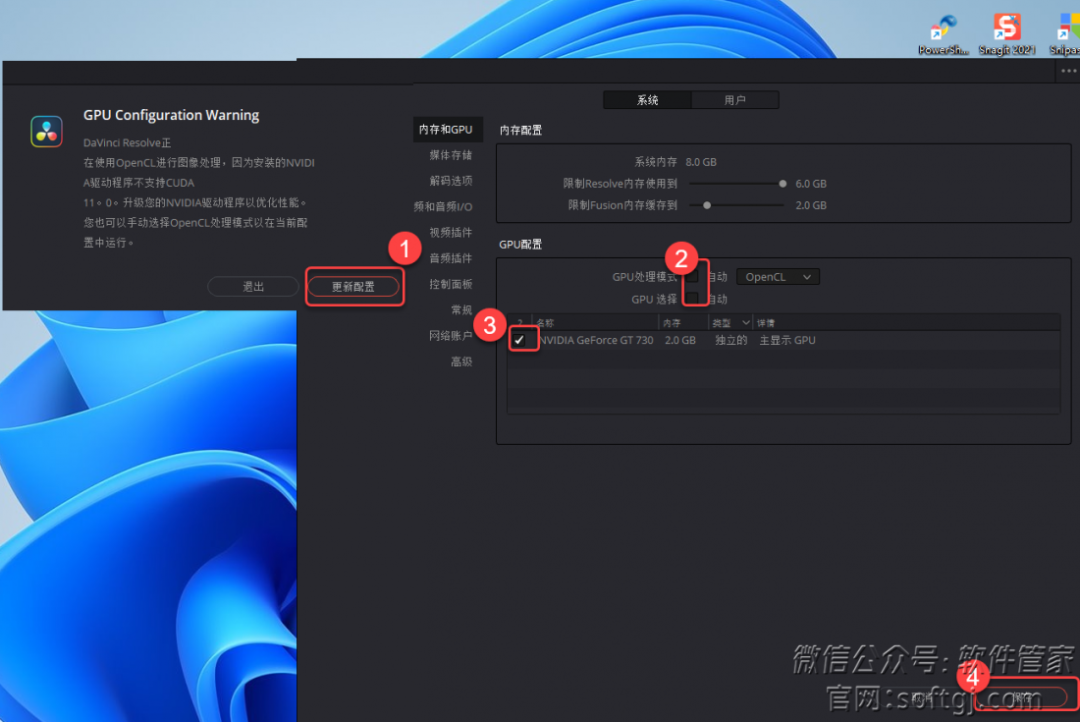1.鼠标右击【达芬奇v17.2.2(64bit】压缩包选择【解压到 达芬奇v17.2.2(64bit)】。

2.打开解压后的文件夹,鼠标右击【DaVinci_Resolve_Studio_17.2.2_Windows】选择【以管理员身份运行】。
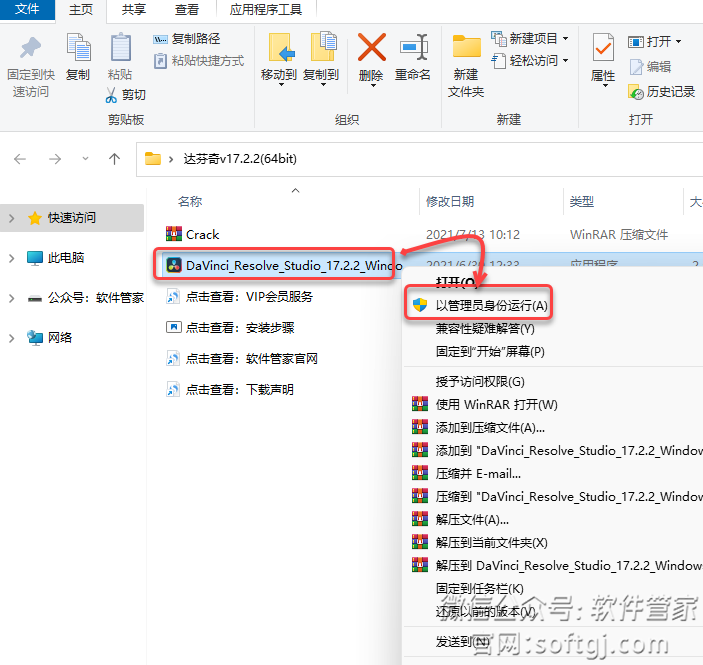
3.点击【Install】。
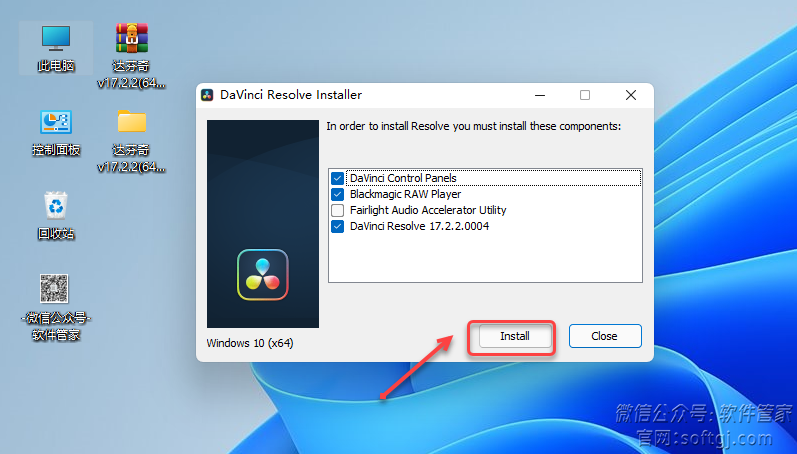
4.点击【Next】。

5.勾选【I accept the terms in the License Agreement】,点击【Next】。
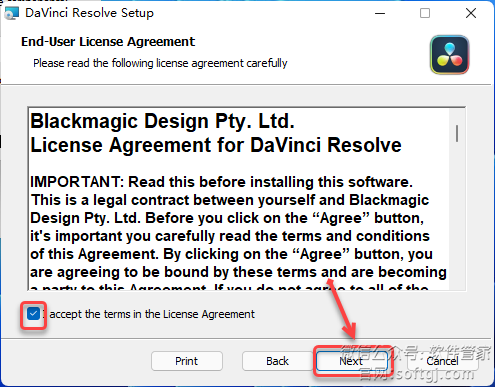
6.修改路径地址中的首字符C可更改安装位置(如:将C改为D表示安装到D盘),点击【Next】。
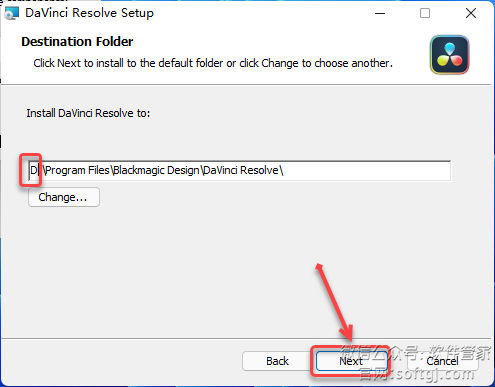
7.点击【Install】。
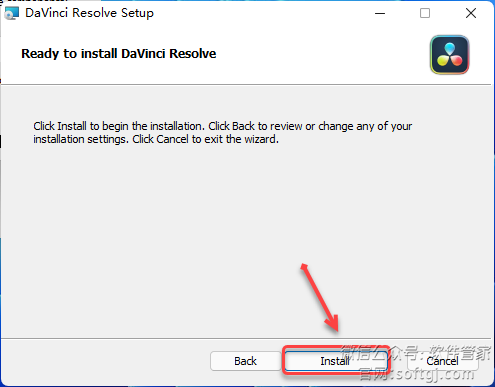
8.软件安装中……
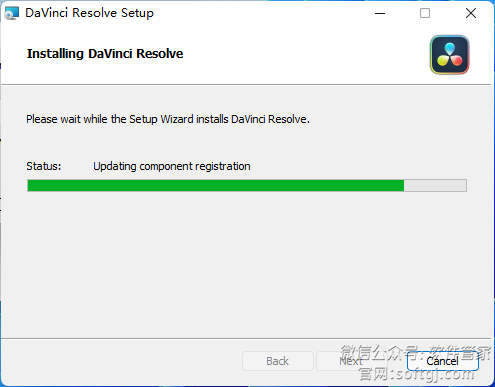
9.点击【Finish】。
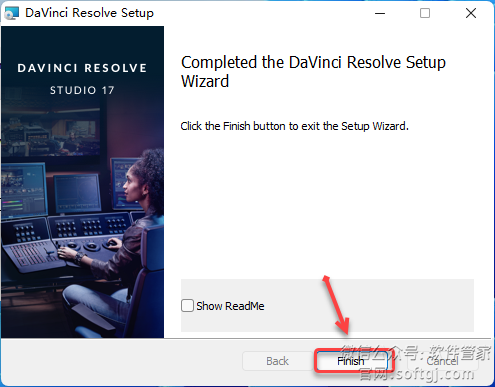
10.点击【确定】。
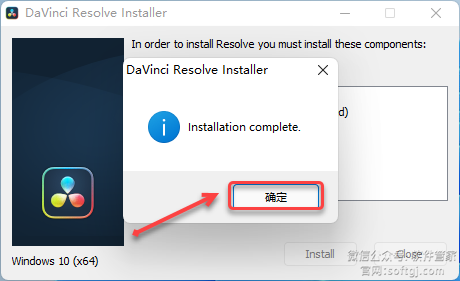
11.打开安装包解压后的【 达芬奇v17.2.2(64bit)】文件夹,鼠标右击【Crack】选择【解压到当前文件夹】。
温馨提示 ①解压【Crack】前:先关闭“所有杀毒软件(部分电脑自带的“迈克菲”也要关闭)、防火墙、Windows Defender”,否则可能会被杀毒软件误杀无法运行。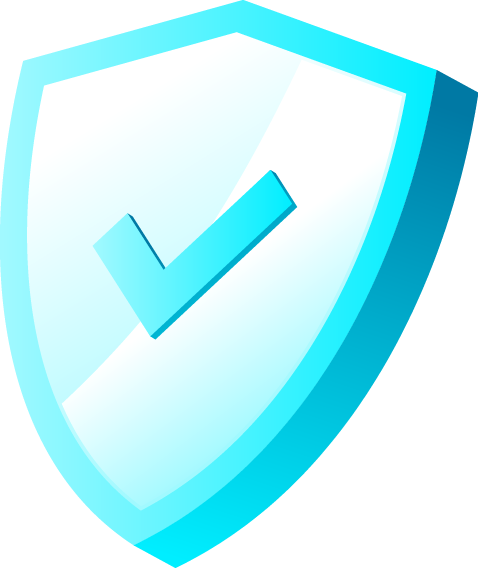

12.鼠标右击解压出来的【Crack】选择【复制】。
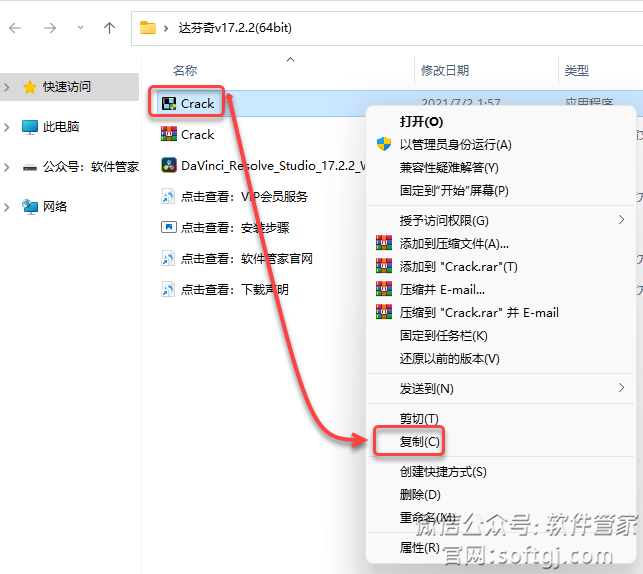
13.鼠标右击桌面【DaVinci Resolve】图标选择【打开文件所在的位置】。
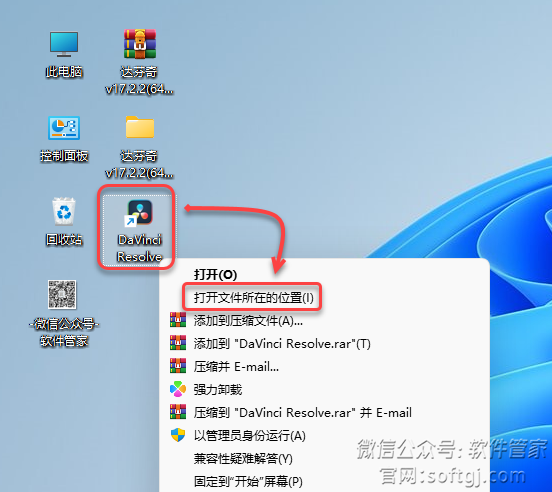
14.在空白处鼠标右击选择【粘贴】。
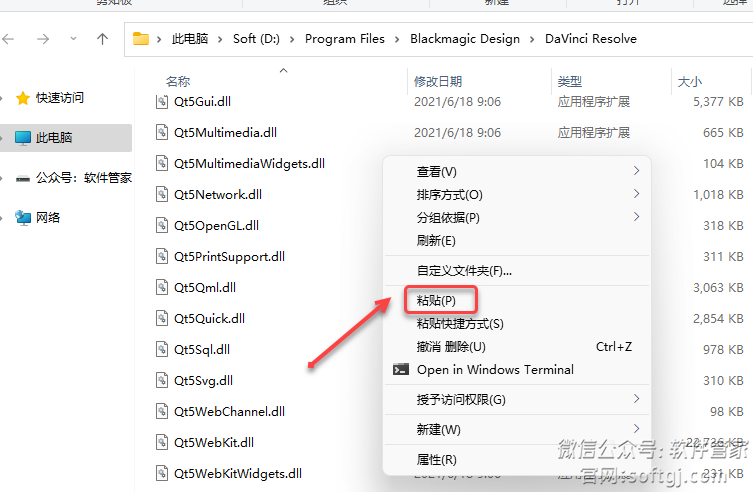
15.鼠标右击粘贴后的【Crack】选择【以管理员身份运行】。
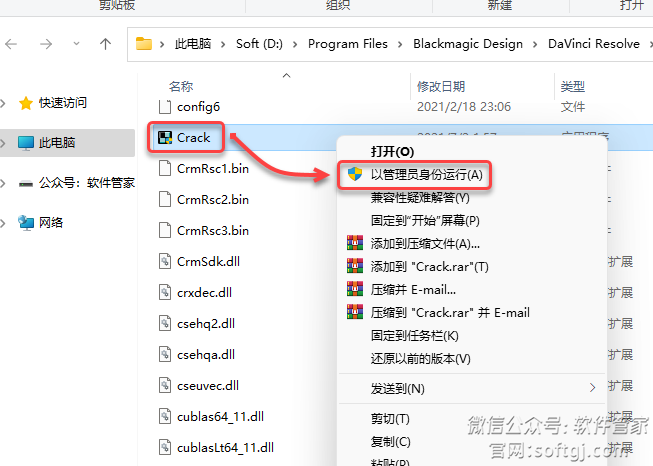
16.点击【Patch】。

17.当提示【PATCHING DONE】后点击【Exit】。
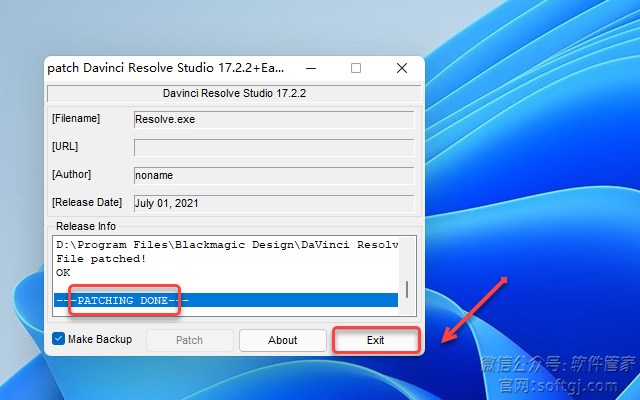
18.双击桌面【DaVinci Resolve】图标启动软件。

19.点击【English】选择【简体中文】。
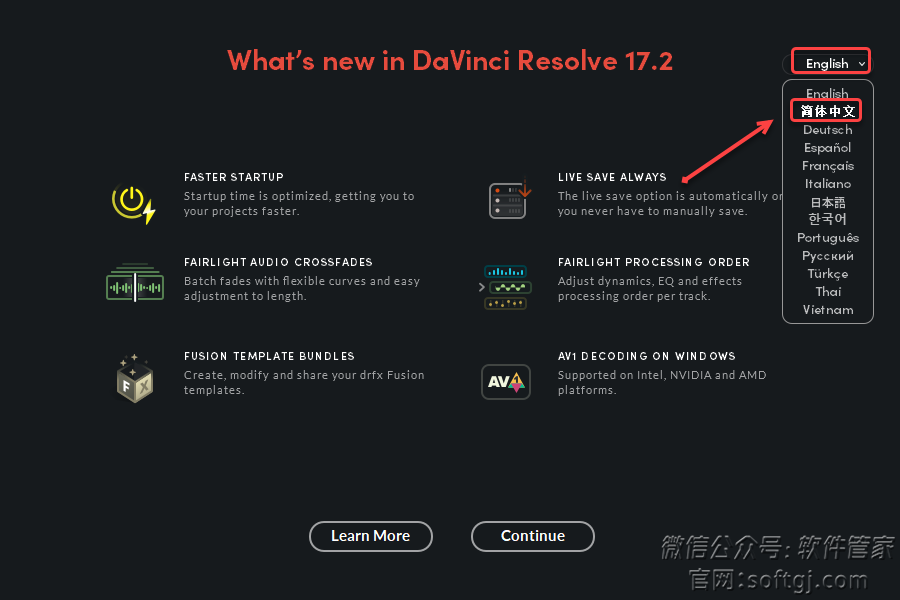
20.点击【继续】。

21.安装成功。
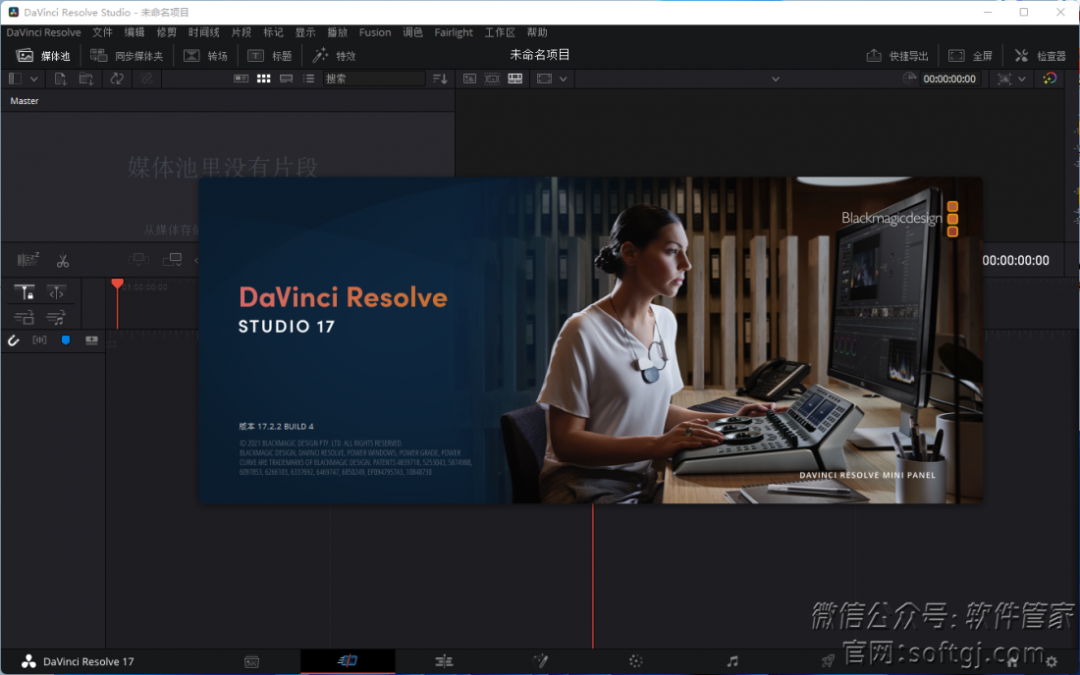
温馨提示:显卡为NVIDIA的用户,在弹出界面选择❶【更新配置】❷取消勾选【GPU处理模式】和【GPU选择】❸勾选【NVIDIA……】❹点击【保存】后重新打开软件即可。
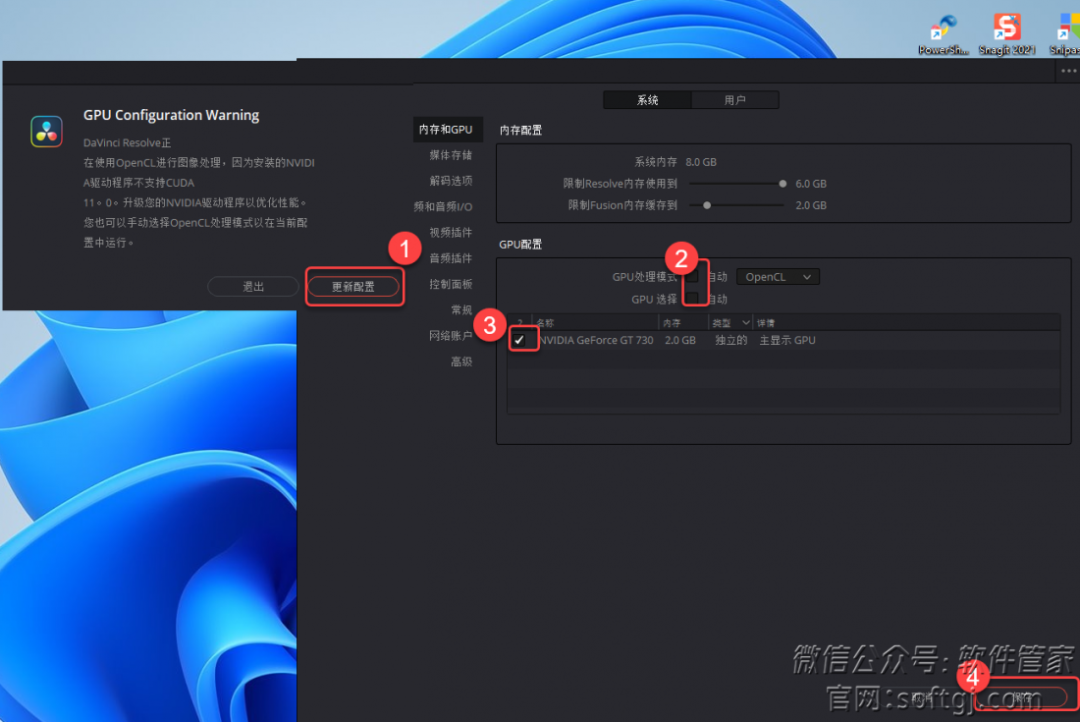
1.鼠标右击【达芬奇v17.2.2(64bit】压缩包选择【解压到 达芬奇v17.2.2(64bit)】。

2.打开解压后的文件夹,鼠标右击【DaVinci_Resolve_Studio_17.2.2_Windows】选择【以管理员身份运行】。
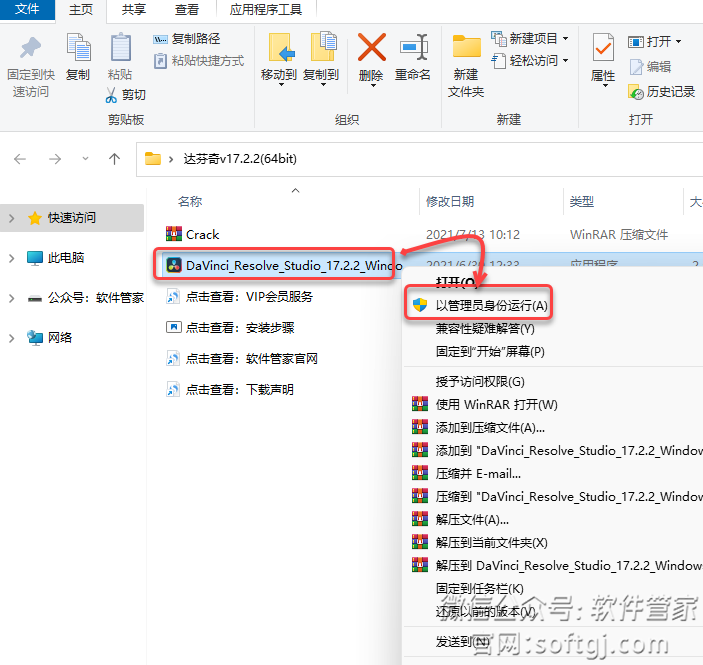
3.点击【Install】。
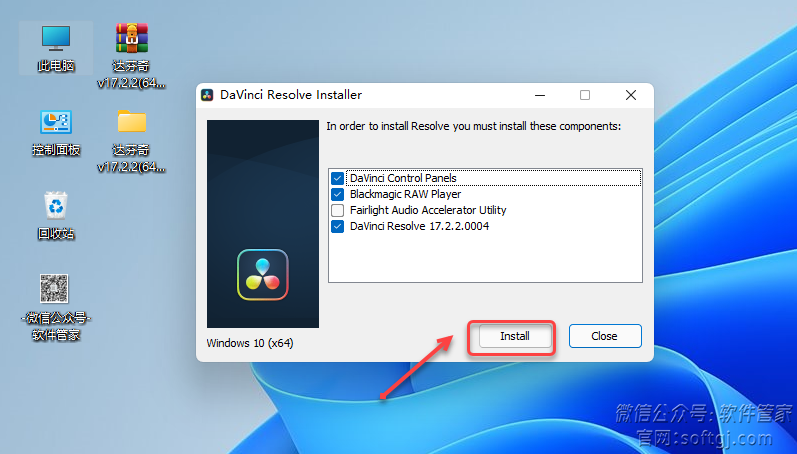
4.点击【Next】。

5.勾选【I accept the terms in the License Agreement】,点击【Next】。
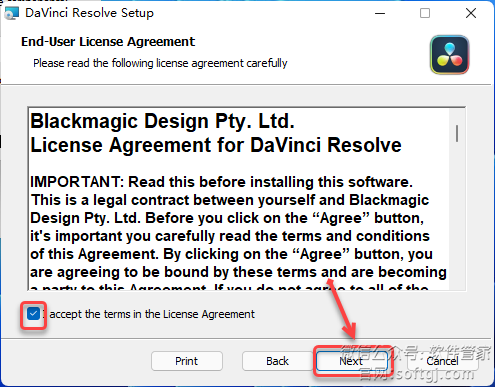
6.修改路径地址中的首字符C可更改安装位置(如:将C改为D表示安装到D盘),点击【Next】。
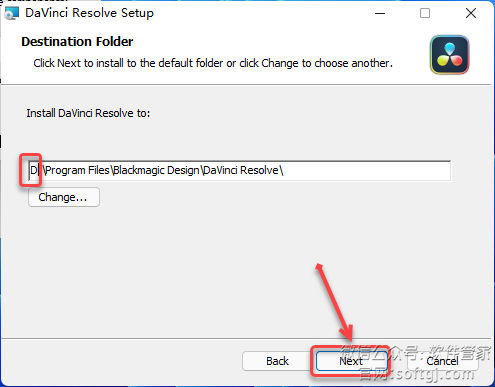
7.点击【Install】。
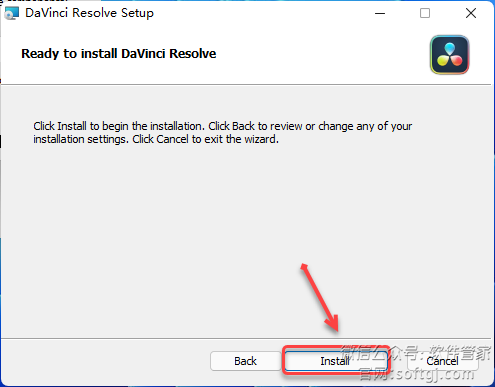
8.软件安装中……
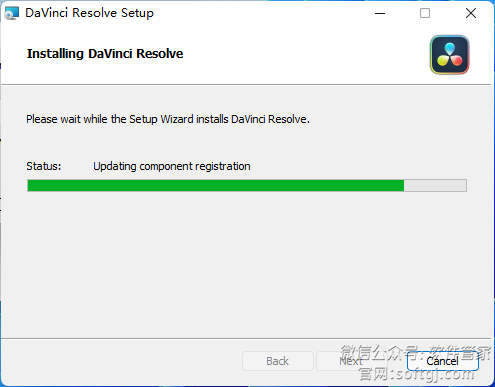
9.点击【Finish】。
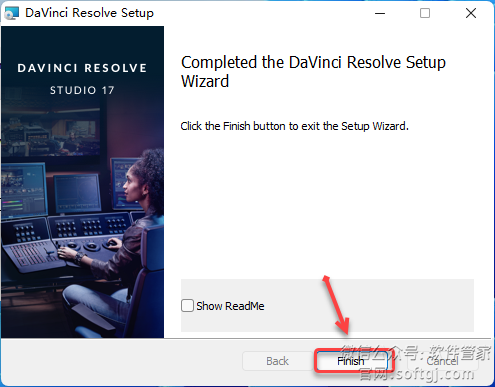
10.点击【确定】。
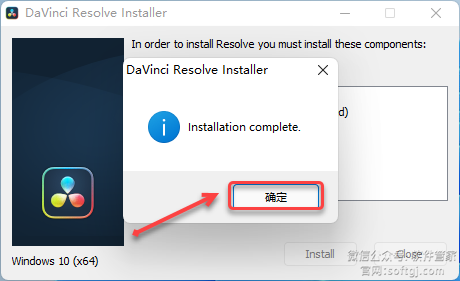
11.打开安装包解压后的【 达芬奇v17.2.2(64bit)】文件夹,鼠标右击【Crack】选择【解压到当前文件夹】。
温馨提示 ①解压【Crack】前:先关闭“所有杀毒软件(部分电脑自带的“迈克菲”也要关闭)、防火墙、Windows Defender”,否则可能会被杀毒软件误杀无法运行。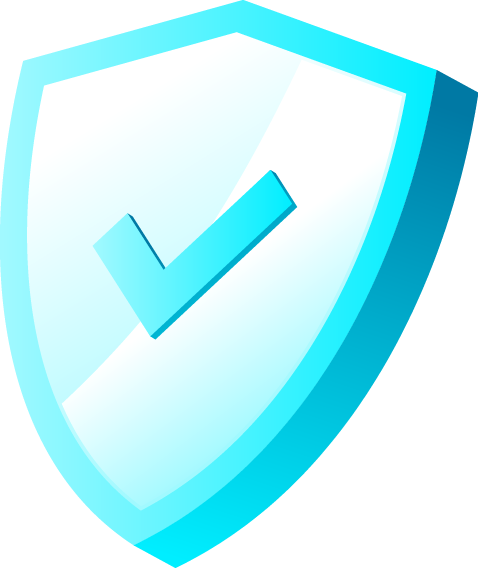

12.鼠标右击解压出来的【Crack】选择【复制】。
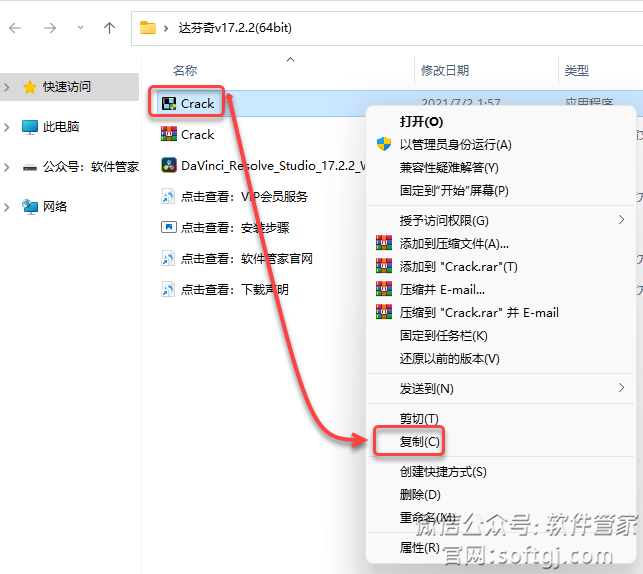
13.鼠标右击桌面【DaVinci Resolve】图标选择【打开文件所在的位置】。
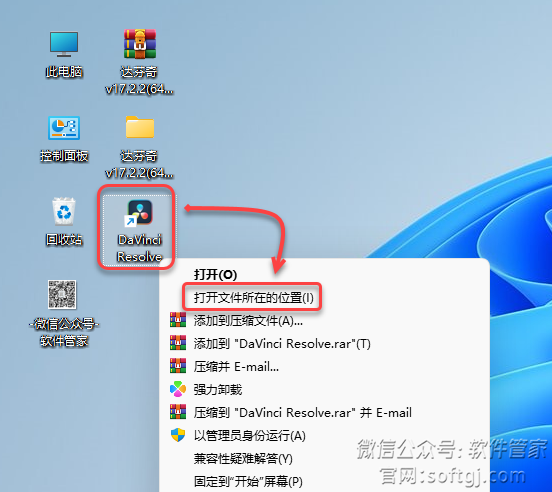
14.在空白处鼠标右击选择【粘贴】。
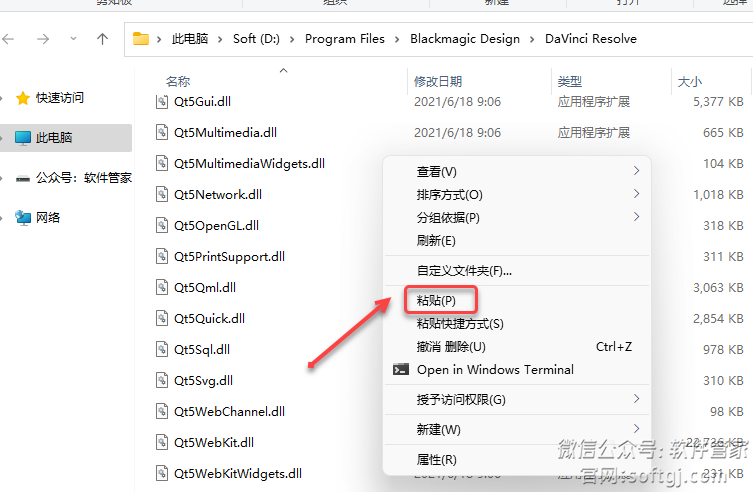
15.鼠标右击粘贴后的【Crack】选择【以管理员身份运行】。
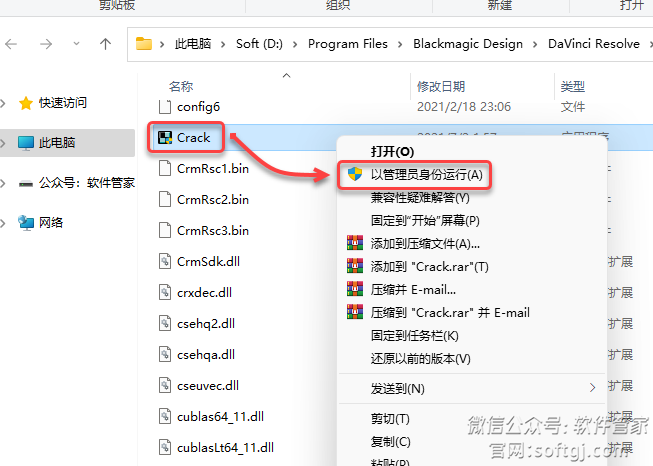
16.点击【Patch】。

17.当提示【PATCHING DONE】后点击【Exit】。
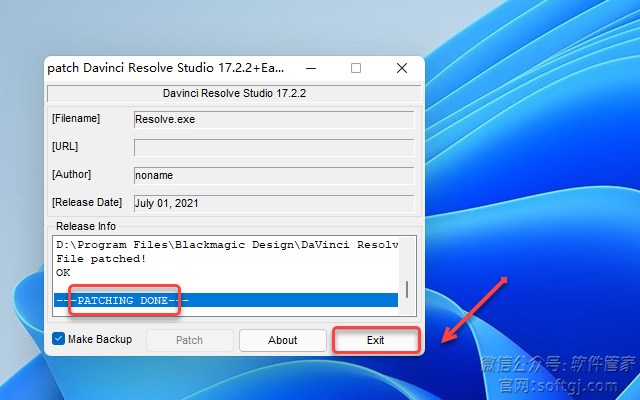
18.双击桌面【DaVinci Resolve】图标启动软件。

19.点击【English】选择【简体中文】。
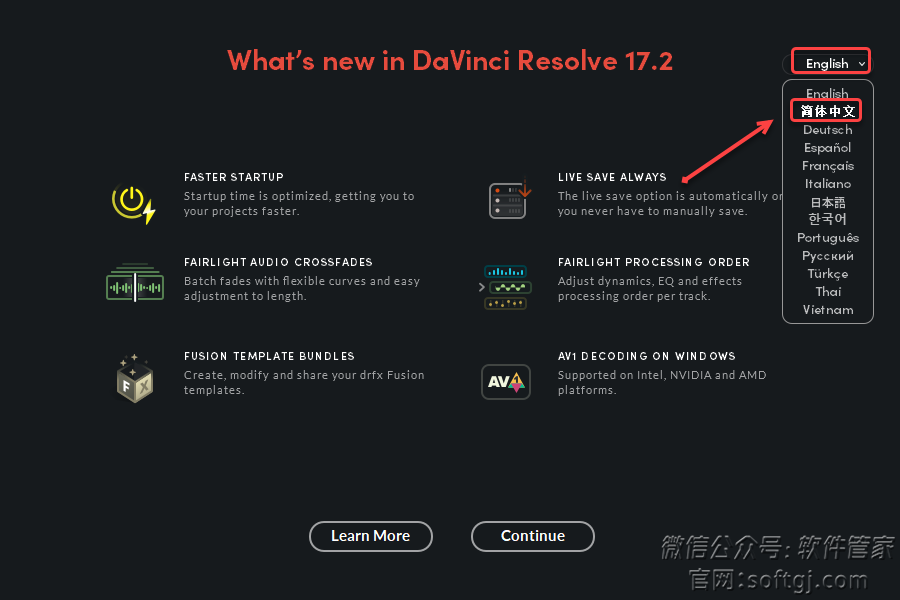
20.点击【继续】。

21.安装成功。
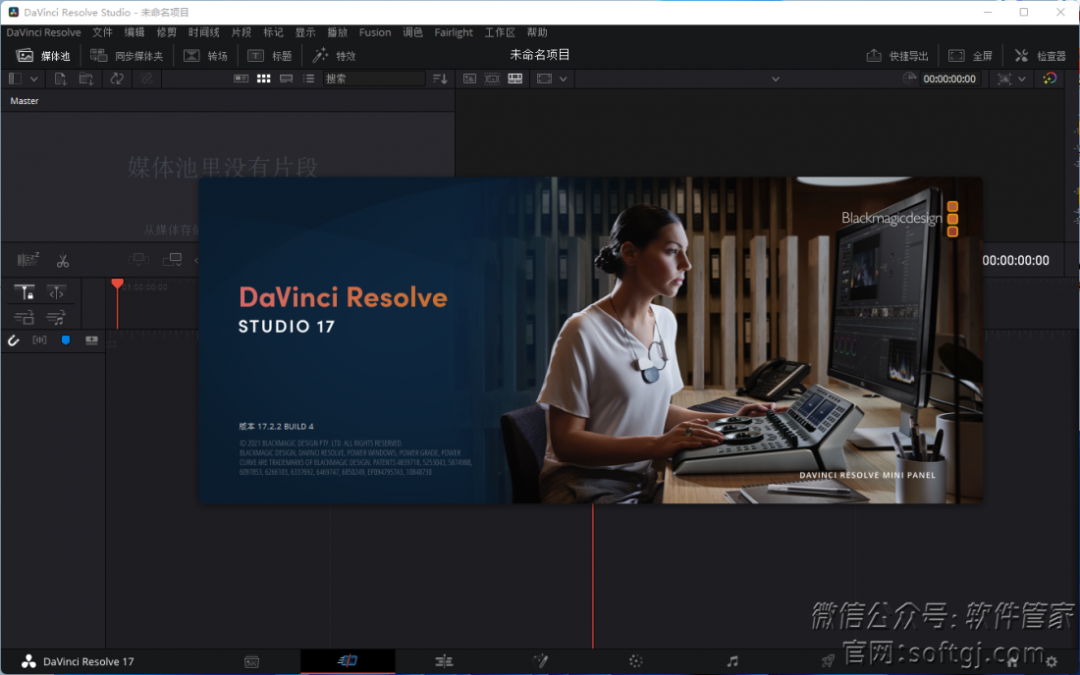
温馨提示:显卡为NVIDIA的用户,在弹出界面选择❶【更新配置】❷取消勾选【GPU处理模式】和【GPU选择】❸勾选【NVIDIA……】❹点击【保存】后重新打开软件即可。